Anleitung zum Aufheben der Bereitstellung von Dell Encryption Enterprise Self-Encrypting Drive Manager oder Dell Encryption Personal Self-Encrypting Drive Manager
摘要: Für Dell Encryption Enterprise oder Personal Self-Encrypting Drive Manager (ehemals Dell Data Protection Self-Encrypting Drive Manager) muss möglicherweise die Bereitstellung eines Laufwerks aufgehoben werden, bevor andere Aufgaben ausgeführt werden. ...
症状
Die Bereitstellung eines selbstverschlüsselnden Laufwerks, das von Dell Data Security (ehemals Dell Data Protection) verwaltet wird, muss vor folgendem Datum durchgeführt werden:
- der Deinstallation von Dell Data Security Software
- der Vorbereitung des Laufwerks auf die Verwendung in einem anderen Endpunkt
- des erneuten Imaging des Laufwerks
Betroffene Produkte:
- Selbstverschlüsselndes Dell Encryption Enterprise-Laufwerk
- Selbstverschlüsselndes Dell Encryption Personal-Laufwerk
- Dell Data Protection | Self-Encrypting Drive Manager
- Dell Data Protection | Security Tools
Betroffene Betriebssysteme:
- Windows
原因
解决方案
Klicken Sie auf Remote verwaltet oder lokal verwaltet , um die entsprechenden Schritte zum Aufheben der Bereitstellung eines selbstverschlüsselnden Laufwerks anzuzeigen.
Remote verwaltet
Wählen Sie die entsprechende Dell Data Security-Server Version (ehemals Dell Data Protection) für die Schritte zum Aufheben der Bereitstellung aus. Informationen zur Versionsverwaltung finden Sie unter Identifizieren der Version von Dell Data Security/Dell Data Protection Server.
So heben Sie die Bereitstellung auf:
- Navigieren Sie in einem Webbrowser zur Dell Data Security Verwaltungskonsole unter https://servername.company.com:8443/webui.
- Das Beispiel servername.company.com kann sich von der Server-DNS in Ihrer Umgebung unterscheiden.
- Der Port 8443 unterscheidet sich möglicherweise vom Port der Remote-Verwaltungskonsole in Ihrer Umgebung.
- Melden Sie sich an bei der Dell Data Security Verwaltungskonsole.
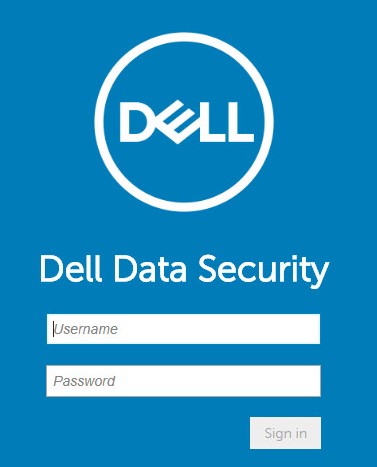
- Klicken Sie im linken Menübereich auf Bestückung und dann auf Endpunkte.
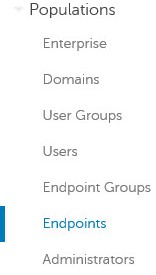
- Klicken Sie auf den Endpunkt zum Aufheben der Bereitstellung.
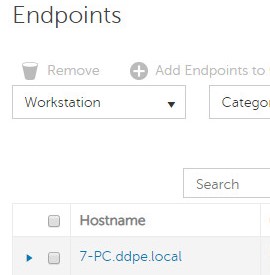
- Klicken Sie auf Richtlinien zur Sicherheit.

- Klicken Sie auf Self-Encrypting Drive (SED).
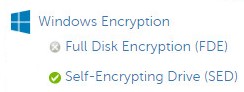
- Wechseln Sie bei Self-Encrypting Drive (SED) zu Aus und klicken Sie dann auf Speichern.
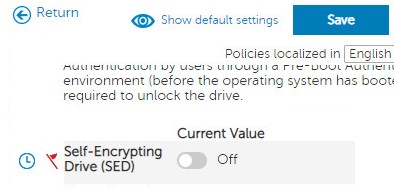
- Bestätigen Sie die Richtlinienänderung.
- Von Endpunkten zur Aufhebung der Bereitstellung: Überprüfen Sie auf Richtlinienaktualisierungen.
- Weitere Informationen zur Überprüfung auf Richtlinienaktualisierungen finden Sie unter Überprüfen von Richtlinienaktualisierungen für Dell Data Security/Dell Datensicherheit.
- Das Produkt kann nach der Bereitstellung deinstalliert werden. Weitere Informationen finden Sie unter Ausführen des Dell Data Security Uninstaller.
So heben Sie die Bereitstellung auf:
- Navigieren Sie in Windows Explorer zu
C:\Program Files\Dell\Enterprise Edition\Console\und doppelklicken Sie dann aufCredant.Console.exe.

- Übermitteln Sie die Anmeldeinformationen, um sich bei der Remote Management Console anzumelden.
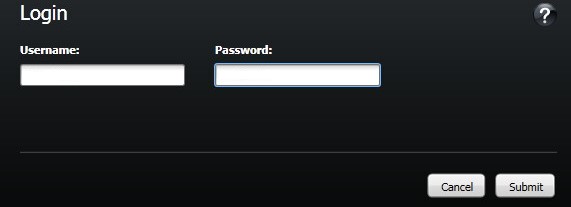
- Klicken Sie im linken Menübereich auf Endpunkte.
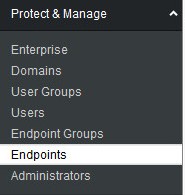
- Suchen Sie nach dem Endpunkt zum Aufheben der Bereitstellung und klicken Sie dann auf das Symbol Details.
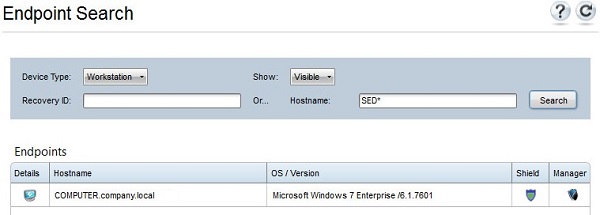
- Klicken Sie auf Sicherheitsrichtlinien.

- Wählen Sie aus der Richtlinienkategorie selbst verschlüsselnde Laufwerke aus.

- Erweitern Sie SED Administration.

- Legen Sie den lokalen Wert von „SED Management aktivieren“ auf false fest und klicken Sie dann auf Speichern.
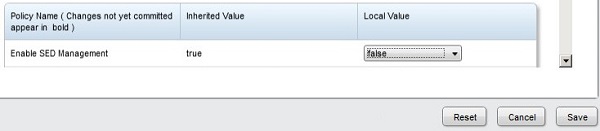
- Bestätigen Sie die Richtlinienänderung.
- Von Endpunkten zur Aufhebung der Bereitstellung: Überprüfen Sie auf Richtlinienaktualisierungen.
- Weitere Informationen zur Überprüfung auf Richtlinienaktualisierungen finden Sie unter Überprüfen von Richtlinienaktualisierungen für Dell Data Security/Dell Datensicherheit.
- Das Produkt kann nach der Bereitstellung deinstalliert werden. Weitere Informationen finden Sie unter Ausführen des Dell Data Security Uninstaller.
Lokal verwaltet
Die Bereitstellung des selbst verschlüsselnde Laufwerks wird je nach Softwareversion anders aufgehoben. Klicken Sie auf die entsprechende Version für weitere Informationen.
So heben Sie die Bereitstellung auf:
- Navigieren Sie in Windows Explorer zu
C:\Program Files\DELL\Dell Data Protection\Security Toolsund doppelklicken Sie dann aufDell.SecurityFramework.AdminConsole.
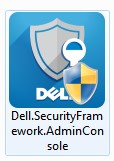
- Füllen Sie das Administrator Kennwort aus und klicken Sie dann auf OK.
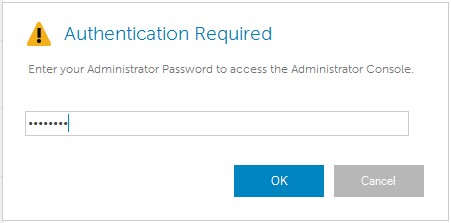
- Klicken Sie auf Entschlüsseln.
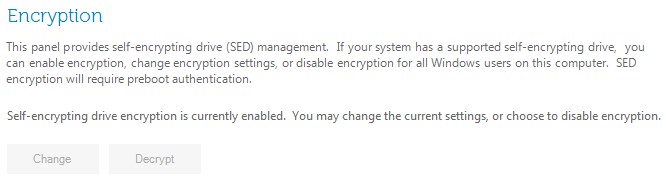
- Klicken Sie auf Ja.
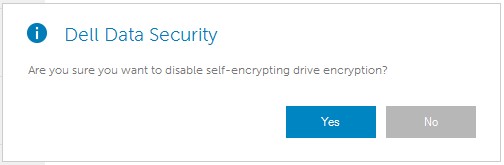
- Füllen Sie das Administrator Kennwort aus und klicken Sie dann auf OK.
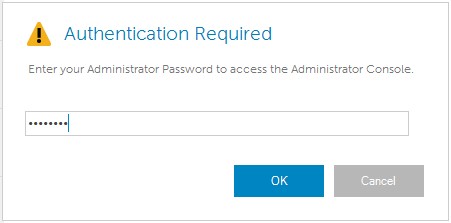
So heben Sie die Bereitstellung auf:
- Navigieren Sie in Windows Explorer zu
C:\Program Files\DELL\Dell Data Protection\Security Toolsund doppelklicken Sie dann aufDell.SecurityManager.LocalConsole.
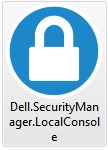
- Füllen Sie das Administrator Kennwort aus und klicken Sie dann auf OK.
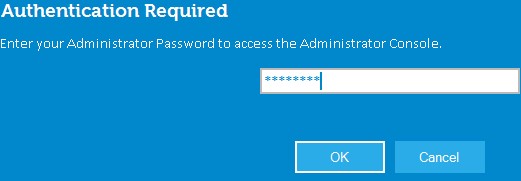
- Klicken Sie auf Verschlüsselung.
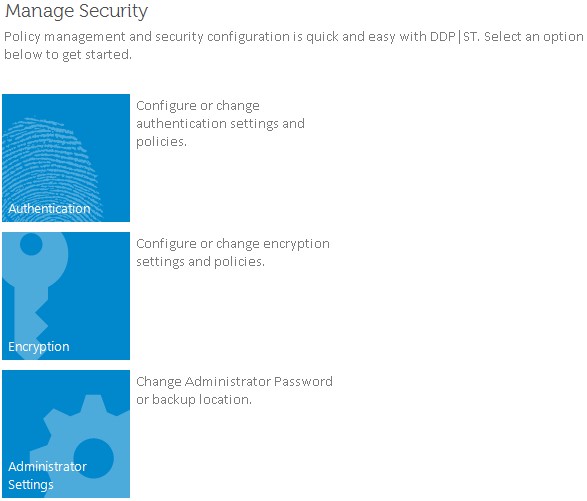
- Klicken Sie auf Selbstverschlüsselndes Laufwerke.
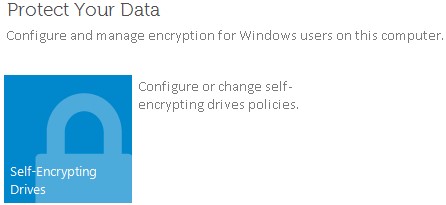
- Wechseln Sie bei Self-Encrypting Drive Management zu Aus und klicken Sie dann auf Anwenden.
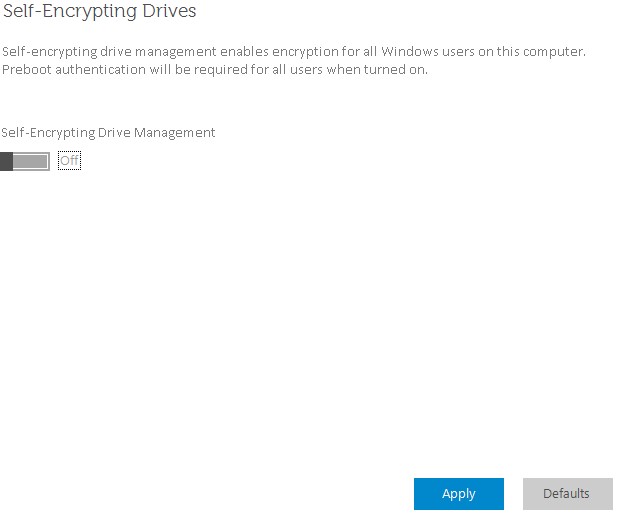
- Klicken Sie auf OK.

Nutzen Sie zur Kontaktaufnahme mit dem Support die internationalen Support-Telefonnummern von Dell Data Security.
Gehen Sie zu TechDirect, um online eine Anfrage an den technischen Support zu erstellen.
Zusätzliche Einblicke und Ressourcen erhalten Sie im Dell Security Community Forum.